JDK安装教程详解
Posted 怪 咖@
tags:
篇首语:本文由小常识网(cha138.com)小编为大家整理,主要介绍了JDK安装教程详解相关的知识,希望对你有一定的参考价值。
目录
一、JDK简介
JDK 是 Java Development ToolKit 的简称,也就是 Java 开发工具包。JDK 是整个 Java 的核心,其中JDK包含了 Java 运行环境(Java Runtime Envirnment,简称 JRE),Java 工具(比如 javac、java、javap 等等),以及 Java 基础类库(比如 rt.jar)。
最主流的 JDK 是 Oracle 公司发布的 JDK,除了 Oracle JDK(商业化,更稳定)之外,还有很多公司和组织开发了属于自己的 JDK,比较有名的有 IBM JDK(更适合 IBM) 和 OpenJDK(开源的)。每个 JDK 都有自己的优缺点,我们开发者只需要掌握 Oracle JDK 就好了。
二、JDK什么版本开始收费的?
oracle官网jdk版本归档:https://www.oracle.com/java/technologies/downloads/archive/#JavaSE

可以看出oracle归档为了四个类型:
- J2SE:Standard Edition,标准版,是我们通常用的一个版本,从 JDK 5.0 开始,改名为 Java SE。
- J2EE:Enterprise Edition,企业版,从 JDK 5.0 开始,改名为 Java EE。
- J2ME:Micro Edition,主要应用于移动设备、嵌入式设备,从 JDK 5.0 开始,改名为 Java ME。
- JavaFX:JavaFX是一个客户端平台,可以创建出在多种设备上都可以运行的应用,这些设备包括电脑桌面和移动设备。JavaFX其中的一个主要优点是你为其中一个设备写出的代码可以运行在任何其他设备上,因为JavaFX集成了Java runtime,只要桌面安装了Java或者手持设备支持JavaME,那么这些代码就可以运行。
从下图可以看出其他jdk大的版本都是分为了一个,而唯独jdk8分为了两个,这是为什么呢?其实这里代表着一个中界线,最下面的Java SE8点进去的任意一个版本都是免费的,但是从211版本开始就都进行商业收费了。
商用收费就是当你使用Oracle JDK 8u211及以上版本进行具有商业用途(盈利目的)的应用或工具的开发时是要收费的,这时是要先向Oracle缴费取得授权的!当然,一开始你没缴费取得授权就直接用了,Oracle也是不知道的啦!但当你的产品应用或工具越做越大,越来越有名气和市场影响力时,说不定哪天就收到了Oracle发来的律师函,会搞得你公司不要不要的,甚至破产!

怎么证明收费呢,请看如下:https://www.oracle.com/java/technologies/javase/javase8-archive-downloads.html 211版本以前的都是BCL协议,也就是可以商业使用,而211以及211之后的版本更改了协议为OTN协议,最后一个免费版本也就是202了!
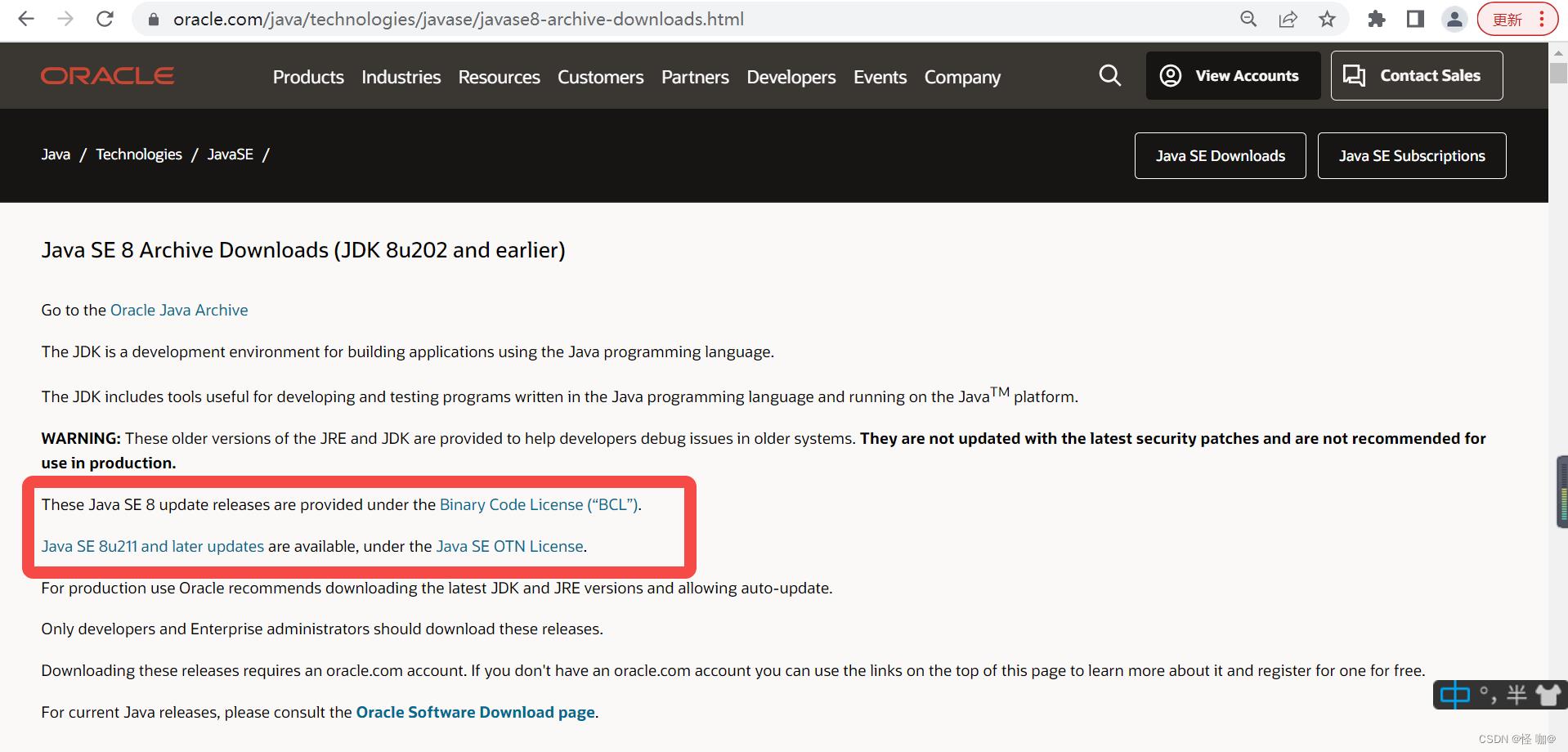
OTN协议官网介绍:https://www.oracle.com/downloads/licenses/javase-license1.html
大概意思就是你可以用来测试跟开发,但是不可以以任何方式向任何第三方(本协议中规定的代表您行事的承包商除外)提供程序!
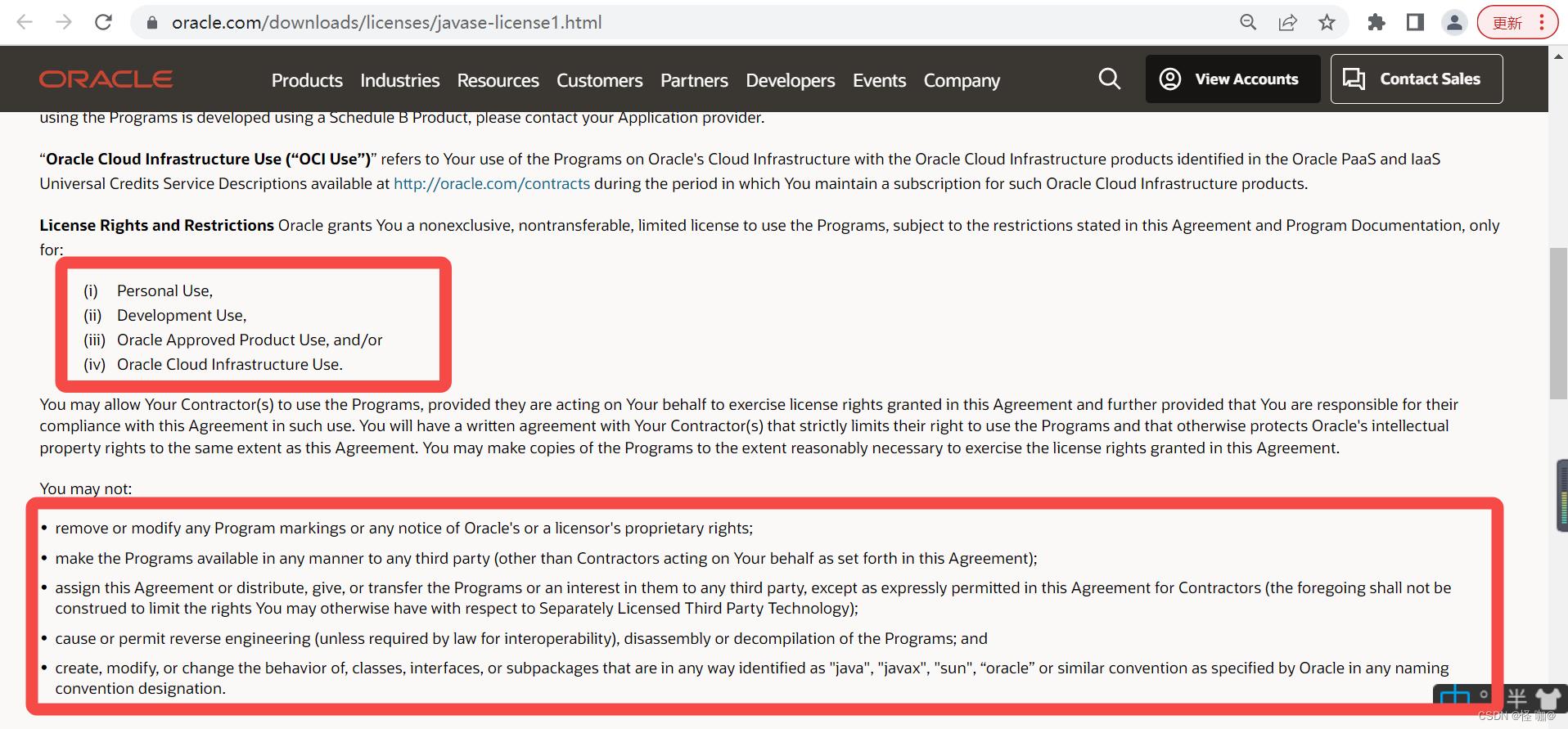
三、JDK下载
点击下载的时候可能会让输入oracle账号密码,如下:
账户:3028064308@qq.com
密码:Oracle123
官网下载地址:https://www.oracle.com/java/technologies/javase/javase8-archive-downloads.html
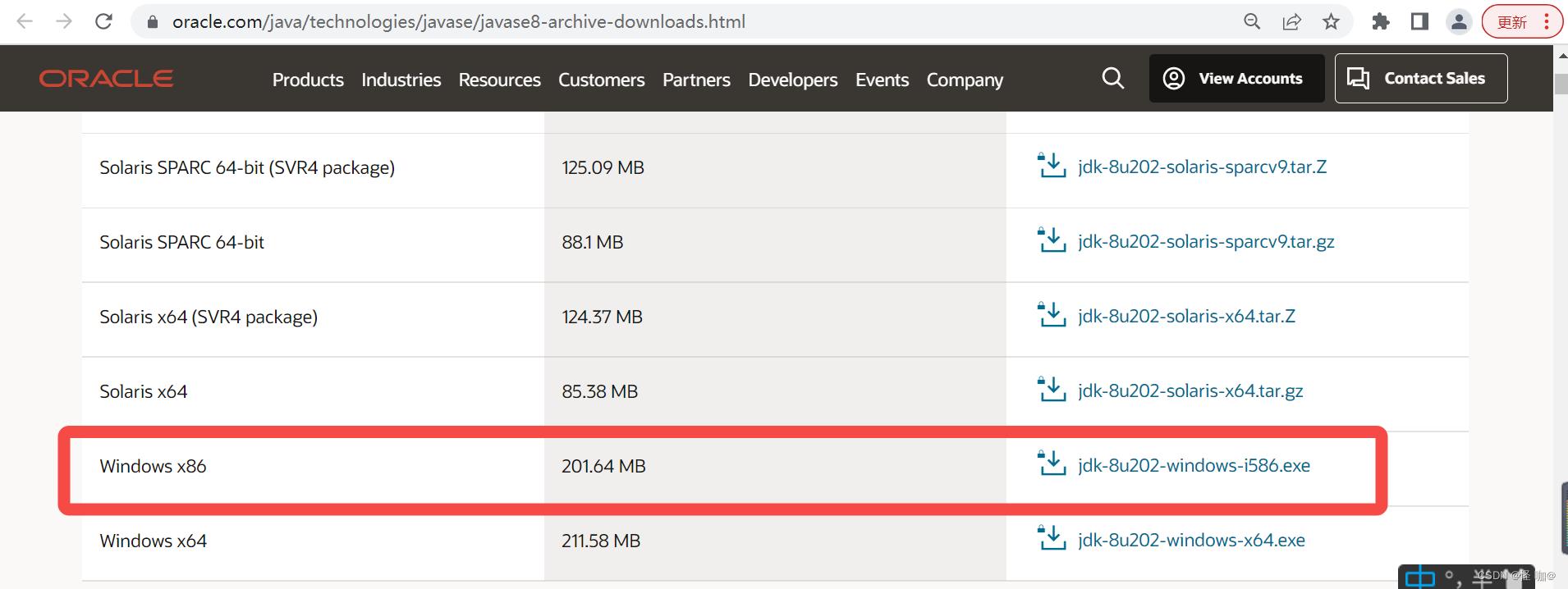
有时候官网下载会比较慢,这里我准备了一份下载好的:
链接:https://pan.baidu.com/s/1Zo07fX57An6_cvnXiv3dqQ
提取码:mhyz
四、JDK安装
本篇重点讲的是windows安装JDK,Linux安装请看这一篇文章:https://blog.csdn.net/weixin_43888891/article/details/126810947
关于JDK的安装的话其实没什么就是一路下一步,安装路径尽量别改,保持安装在C盘默认路径即可!
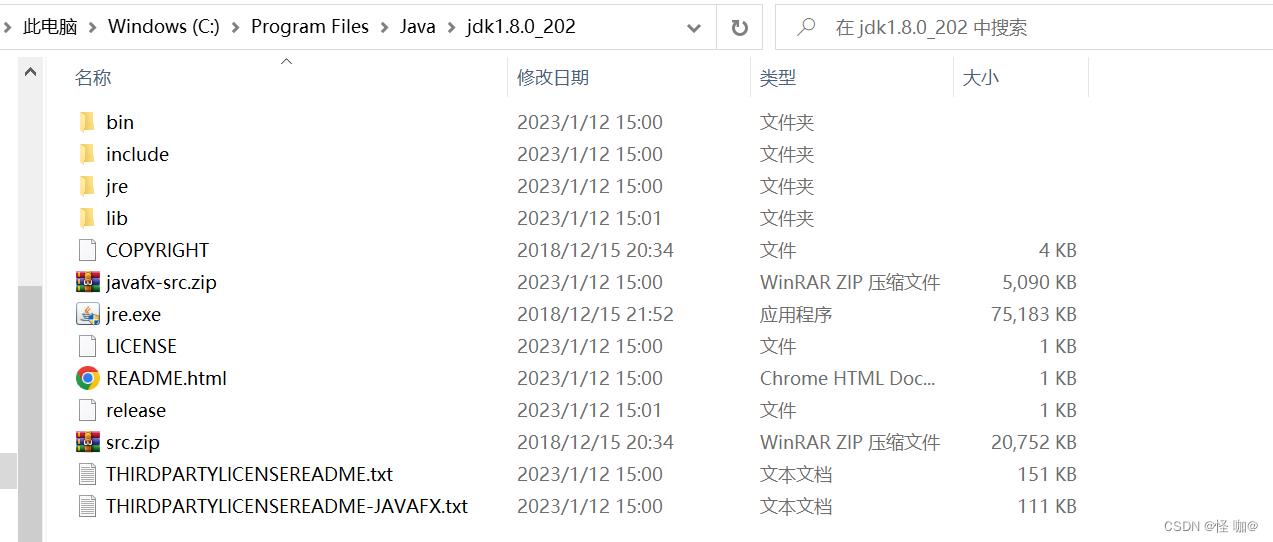
从上图可以看出,JDK 安装目录下具有多个子目录和一些网页文件,其中重要目录和文件的说明如下:
- bin:提供 JDK 工具程序,包括 javac、java、javadoc、appletviewer 等可执行程序。
- include:存放用于本地访问的文件。
- jre:存放 Java 运行环境文件。
- lib:存放 Java 的类库文件,工具程序实际上使用的是 Java 类库。JDK 中的工具程序,大多也由 Java 编写而成。
- src.zip:Java 提供的 API 类的源代码压缩文件。如果需要查看 API 的某些功能是如何实现的,可以査看这个文件中的源代码内容。
三者之间的关系:JDK 中包含JRE,JRE中包含JVM。
JDK和JRE 是有独立安装包的,而JVM没有独立的安装包,JRE当中直接包含了JVM,所以想要单纯的运行Java项目,安装JRE即可,如果开发的话,就安装JDK即可。
JDK 安装和配置完成后,可以测试其是否能够正常运行。选择“开始”|“运行”命令,在打开的“运行”对话框中输入 cmd 命令,按 Enter 键进入到 DOS 环境下。
在命令提示符后输入并执行java -version命令,系统如果输出类似图 1 所示的 JDK 版本信息,说明 JDK 已经配置成功。

五、配置环境变量
另外,一些 Java 程序会通过环境变量搜索 JDK 的路径,使用压缩包安装 JDK 的方式也需要配置环境变量。配置环境变量的具体步骤如下。
(1)我的电脑–》右键属性–》高级系统设置–》环境变量
(2)系统变量–》新建系统变量–》完成后点击确定
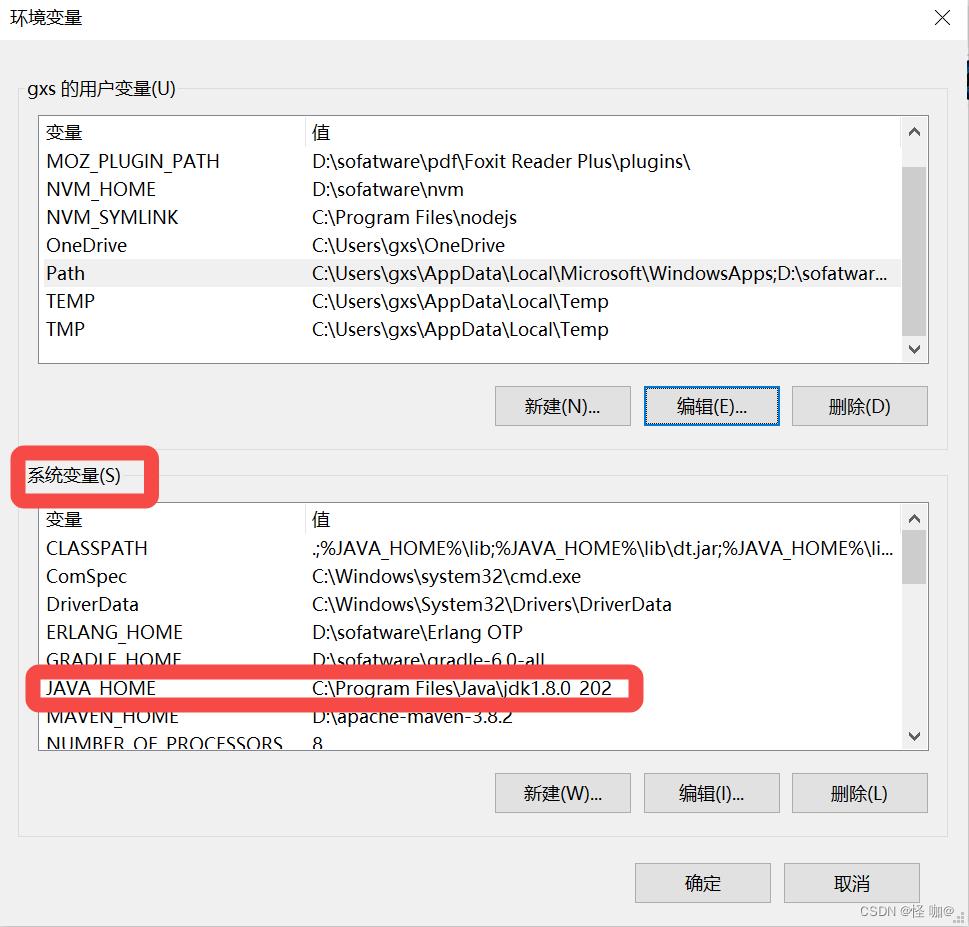
变量名:JAVA_HOME
变量值:C:\\Program Files\\Java\\jdk1.8.0_202(这是你自己安装JDK时的路径)
作用:定义一个变量,供其他地方使用
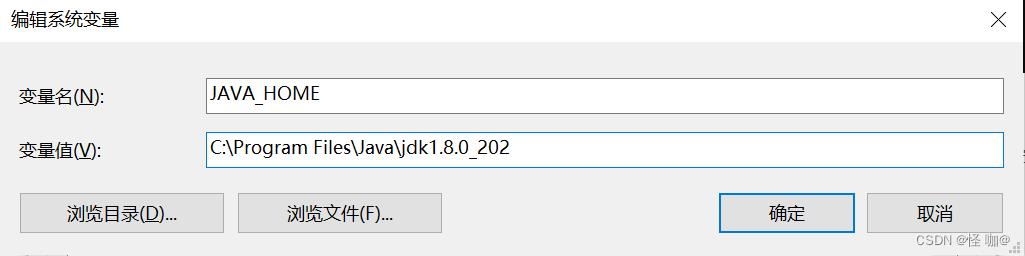
(3)双击系统变量下的PATH变量,新建:%JAVA_HOME%\\bin

正常配置JDK的话,可能有的人很少用官网的exe来安装,而是直接copy现有jdk安装好的文件夹,这样其实也是可以的,但是环境变量也是需要配置的!
六、测试编译运行
新建HelloJava.java文件
/*
*第一个java程序
*/
public class HelloJava
// 这里是程序入口
public static void main(String[] args)
// 输出字符串
System.out.println("你好 Java");
将 Java 源程序编写并保存到文件之后,还需要进行编译才能运行。编译 Java 源程序使用的是 JDK 中的 javac 命令,例如编译HelloJava.java,完整命令如下。

javac HelloJava.java 命令的作用是让 Java 编译器获取 Java 应用程序 HelloJava.java 的源代码,把它编译成符合 Java 虚拟机规范的字节码文件。这时会生成一个新文件 HelloJava.class,此文件便是我们所说的字节码文件,它也是 JVM 上的可执行文件,如图所示。

运行 Java 程序需要使用 JDK 中的 java 命令!
Linux 系统下安装JDK1.8的教程详解
一,安装前的清理工作
|
1
2
3
|
rpm -qa | grep jdkrpm -qa | grep gcjyum -y remove java-xxx-xxx |
二 , 在线下载JDK
命令:
wget --no-check-certificate --no-cookies --header "Cookie: oraclelicense=accept-securebackup-cookie" http://download.oracle.com/otn-pub/java/jdk/8u131-b11/d54c1d3a095b4ff2b6607d096fa80163/jdk-8u131-linux-x64.rpm
下载读取条:
查看当前文件夹下是否有JDK安装包:
添加执行权限:
命令:chmod +x jdk-8u131-linux-x64.rpm
执行rpm进行安装
命令:rpm -ivh jdk-8u131-linux-x64.rpm
查看JDK是否安装成功
命令:java -version
查看JDK的安装路径,(一般默认的路径:/usr/java/jdk1.8.0_131)
配置JDK环境变量
1、编辑环境变量
|
1
2
3
4
5
|
export JAVA_HOME=/usr/java/jdk1.8.0_131 export JRE_HOME=${JAVA_HOME}/jre export CLASSPATH=.:${JAVA_HOME}/lib:${JRE_HOME}/lib:$CLASSPATH export JAVA_PATH=${JAVA_HOME}/bin:${JRE_HOME}/bin export PATH=$PATH:${JAVA_PATH} |
2、编辑 /etc/profile
命令:vim /etc/profile
3、进行环境配置
命令:i 进入编辑模式
把上面编辑好的粘贴
输入命令: :wq!
强制保存并退出
让profile立即生效:
source /etc/profile
以上是关于JDK安装教程详解的主要内容,如果未能解决你的问题,请参考以下文章